Pengaturan Tema WordPress Gratis Cryptocurrency Exchange
Diterbitkan: 2019-07-16Cryptocurrency-exchange adalah tema WordPress gratis dengan desain, tipografi, dan warna yang sangat halus yang digunakan untuk semua jenis bisnis terkait cryptocurrency. Tema Cryptocurrency berguna untuk semua jenis situs web seperti blog cryptocurrency, berita, pasar, pertukaran, koin, perangkat keras, penambangan, algoritme, bisnis, atau bahkan situs web pembaruan langsung cryptocurrency. Anda dapat dengan mudah mengatur dan mengonfigurasi tema yang sama dengan demo.
Bagaimana cara mengatur tema WordPress gratis Cryptocurrency-Exchange ?
Kami menjelaskan semuanya dengan panduan terperinci di bawah ini, ikuti dan atur tema pertukaran Cryptocurrency di situs web Anda.
Langkah Utama
1. Unduh dan Aktifkan
2. Menambahkan Menu Navigasi
3. Siapkan Beranda
4. Aktifkan Bagian Slider di Beranda
5. Aktifkan Bagian Layanan di Beranda
6. Aktifkan Bagian Portofolio di Beranda
7. Aktifkan Bagian Blog di Beranda
8. Aktifkan Bagian Testimonial di Beranda
9. Aktifkan Bagian Pengaturan Email & Ikon di Beranda
10. Impor data demo menggunakan file XML
1) Unduh dan Aktifkan
Masuk ke dasbor admin situs web WordPress Anda. Cukup, Buka Penampilan > Tema > Tambah Baru
Periksa area yang disorot ke dalam tangkapan layar
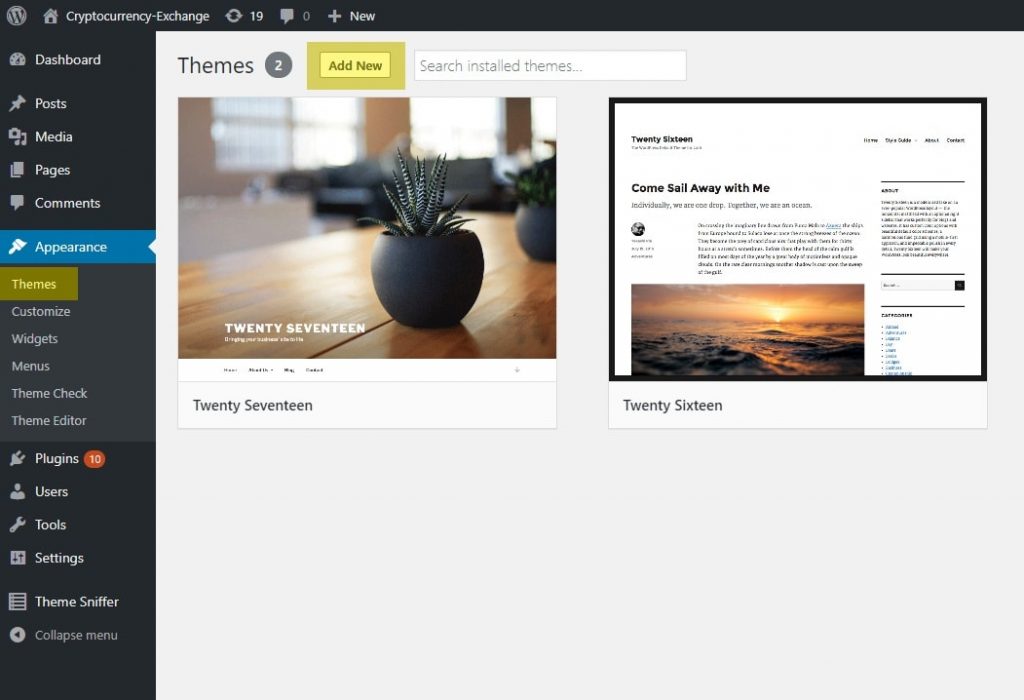
Pada halaman Add Themes ketik “cryptocurrency-exchange” ke dalam kotak Pencarian, WordPress akan menampilkan tema cryptocurrency-exchange ke dalam hasil pencarian dan klik tombol Install
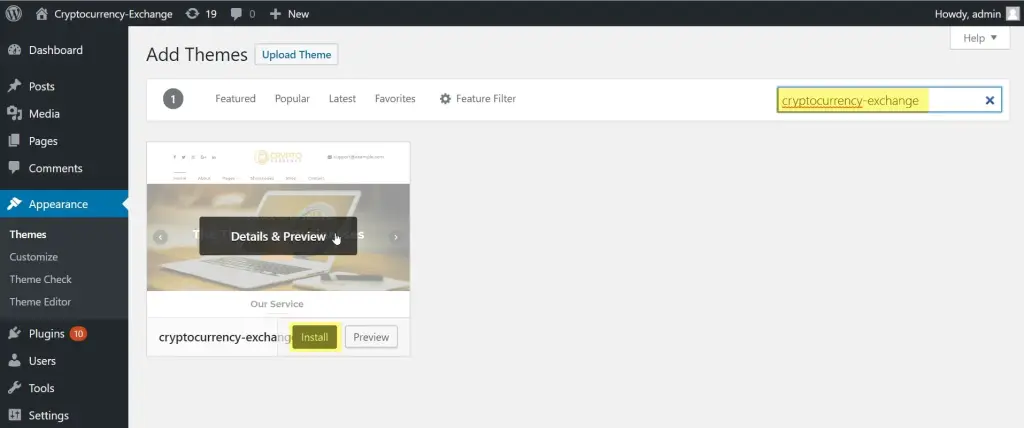
Setelah instalasi tema selesai klik tombol Activate untuk mengaktifkan tema di website.
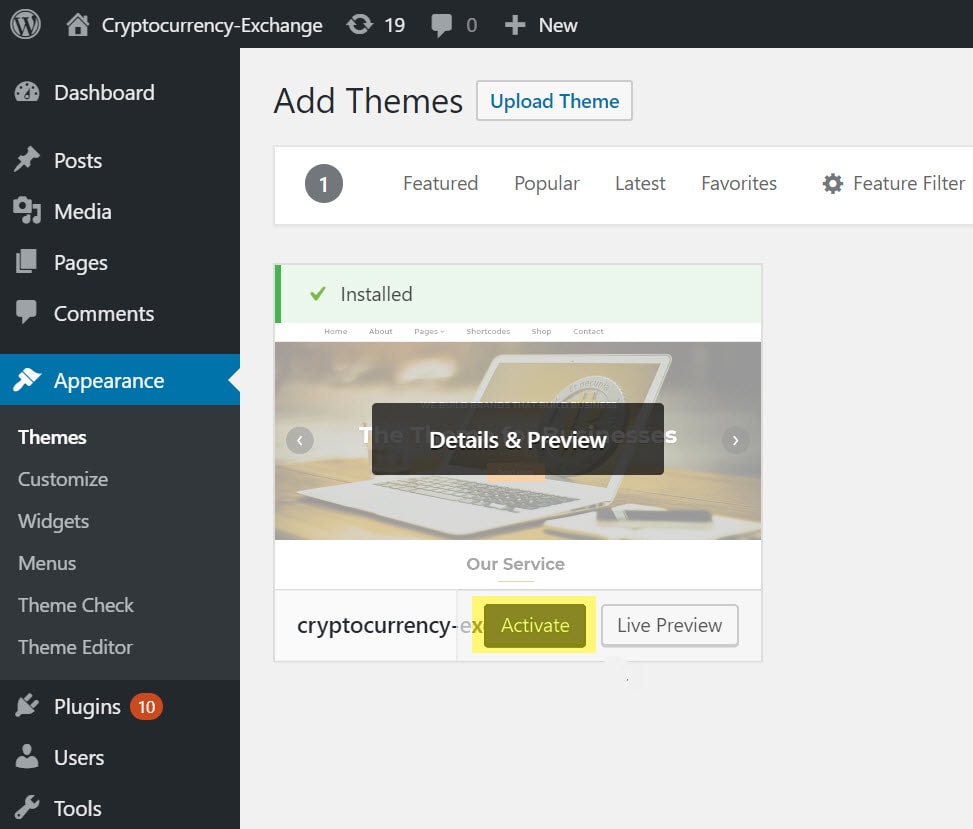
Tema pertukaran cryptocurrency telah diaktifkan di situs web. Anda dapat mengunjungi situs dengan tema yang baru diaktifkan.
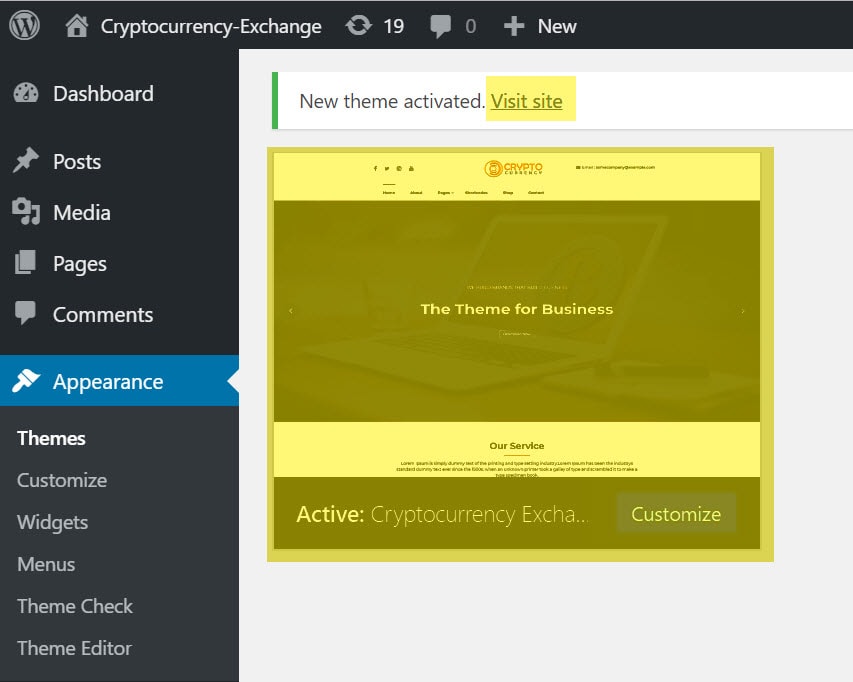
Situs web Anda akan terlihat seperti ini:
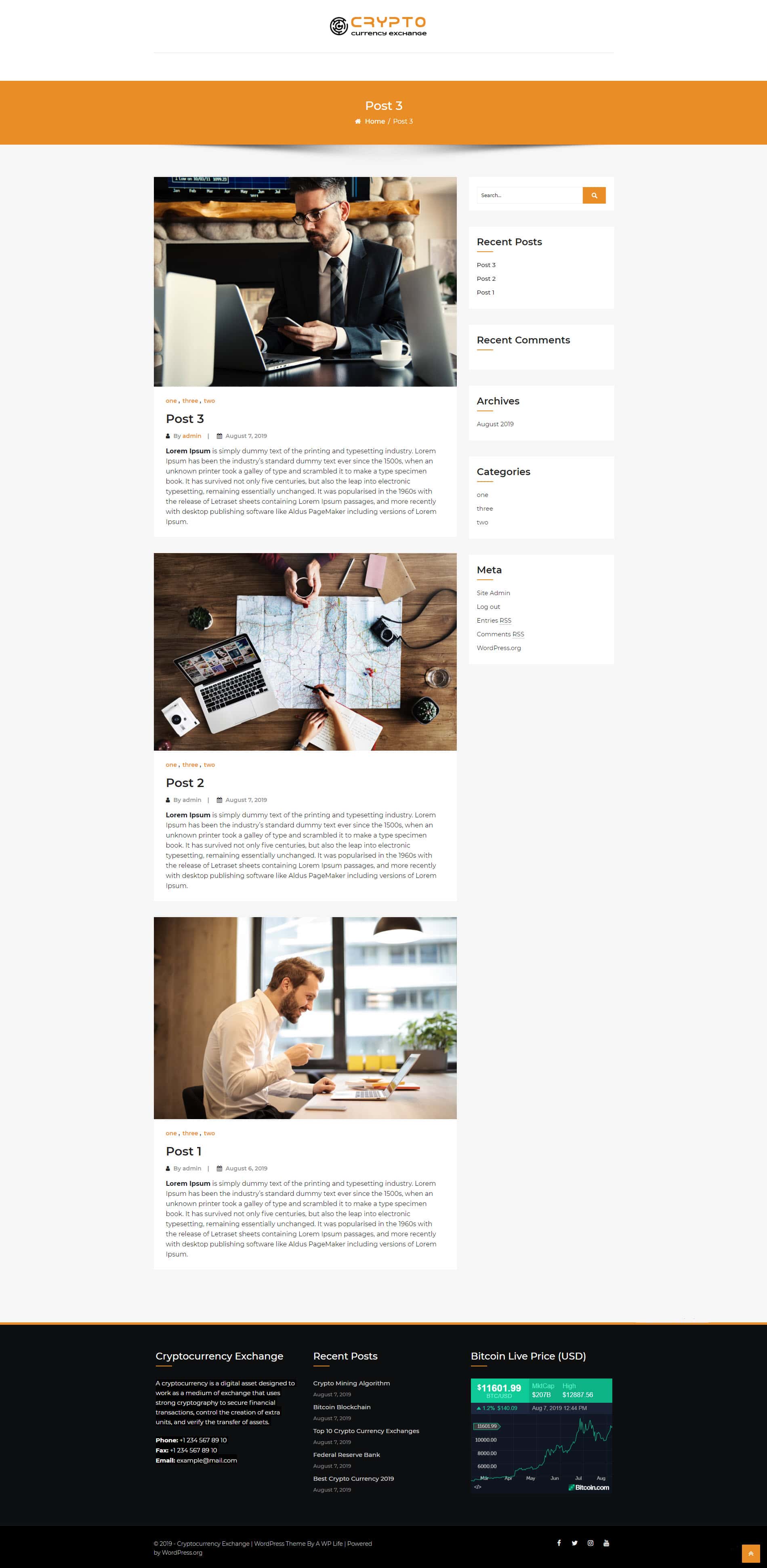
2. Menambahkan Menu Navigasi
Langkah pertama adalah membuat menu navigasi untuk website Anda. Namun, sebelum membuat menu navigasi, Anda perlu membuat beberapa halaman yang akan digunakan dalam menu navigasi Anda. Anda dapat membuat beberapa contoh halaman seperti Beranda, Tentang, Layanan, Blog, dll.
Cukup, Buka Tampilan dasbor > Menu dan ikuti tangkapan layar.
A) Tulis Nama Menu sebagai “Menu Utama” , Anda dapat memberi nama sesuai keinginan Anda.
B) Pilih halaman untuk ditambahkan ke menu
C) Atur posisi halaman menu dengan opsi drag and drop
D) Klik tombol Buat Menu
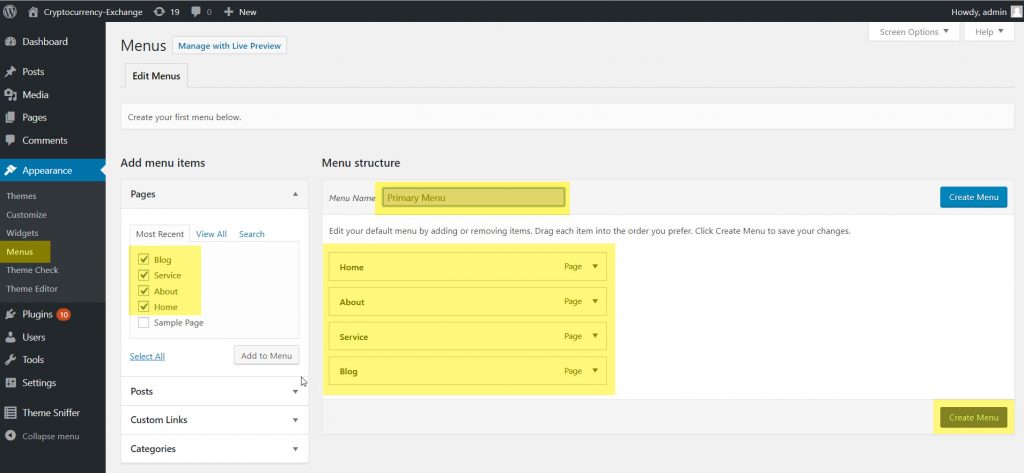
Setelah membuat menu maka akan muncul Menu Setting , setting ini memungkinkan Anda untuk memilih posisi tampilan menu pada homepage seperti Primary, Header, dan Footer. Fitur lokasi tergantung pada karakter tema, beberapa tema menyediakan beberapa menu lokasi untuk itu.
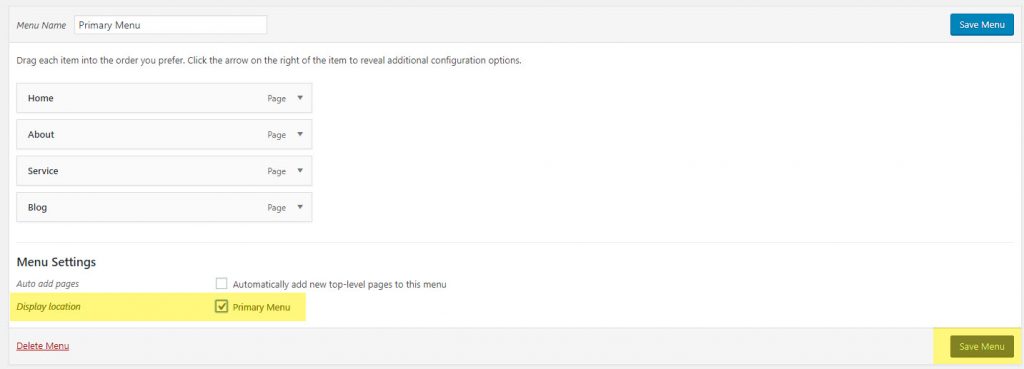
Navigasi situs telah berhasil ditambahkan, periksa pratinjau navigasi di beranda.

3. Siapkan Beranda
Saat ini, beranda akan menampilkan posting dengan halaman bilah sisi kanan. Sekarang buka penyesuai tema untuk mengatur beranda dan klik tombol Sesuaikan di bilah atas.
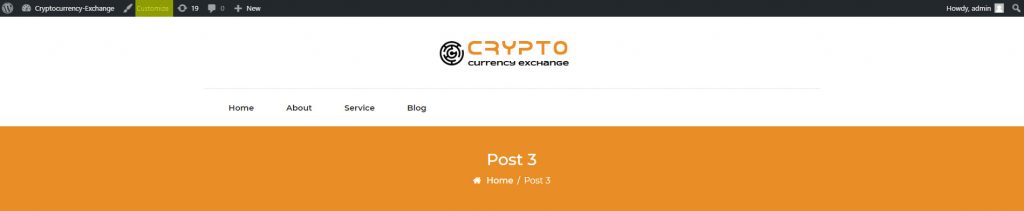
Setel tab Pengaturan Beranda ke dalam penyesuai.
A) sederhana, Atur Tampilan Beranda Anda – Halaman statis
B) Pilih Homepage – Home (Home adalah halaman yang dibuat selama pembuatan menu navigasi)
C) Mengatur halaman Posting – Blog (Blog adalah halaman yang dibuat selama pembuatan menu navigasi)
D) Klik- pada tombol Terbitkan .
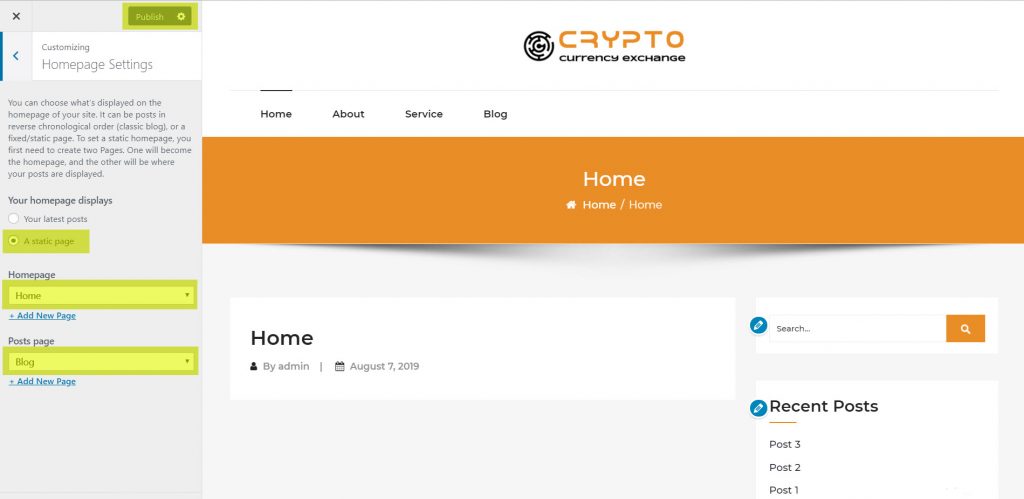
4. Aktifkan Bagian Slider di Beranda
Setelah mengaktifkan beranda cryptocurrency-exchange, Anda akan melihat tab pengaturan pertama HomePage Slider Settings.
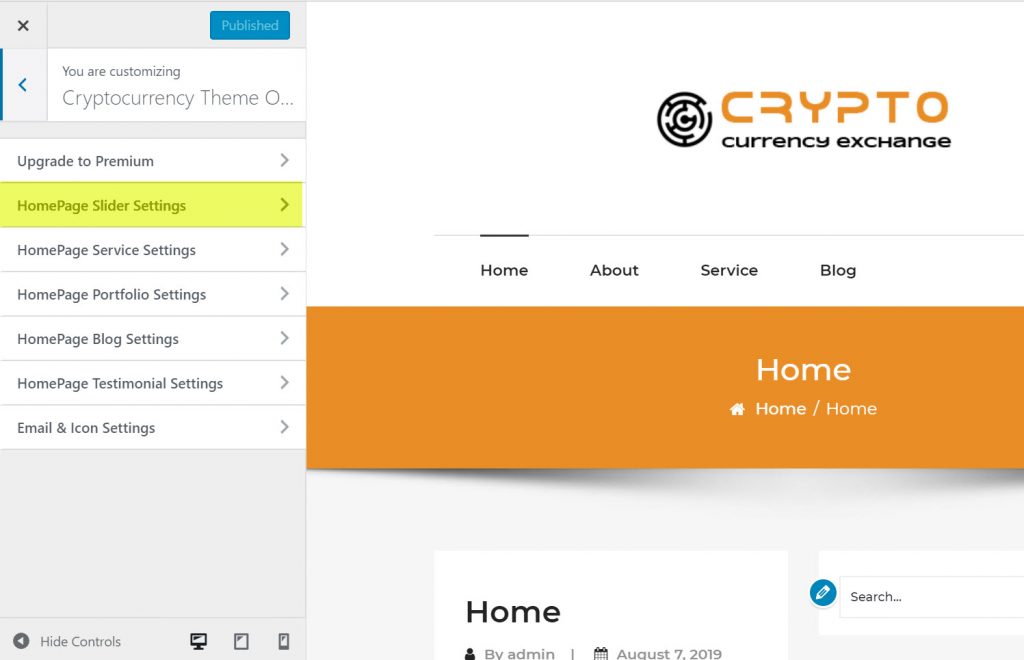
Di sini, di Home Page Slider Setting atau Slider Section, Jadikan Aktif untuk mengaktifkan slider di beranda. Sekarang, Anda dapat mengubah Judul untuk slide, Deskripsi Slider, Tautan Tombol, dan Teks Tombol. Anda dapat menambahkan tiga slide ke bagian slider. dan versi premium dapat menambahkan beberapa slide tanpa batas.

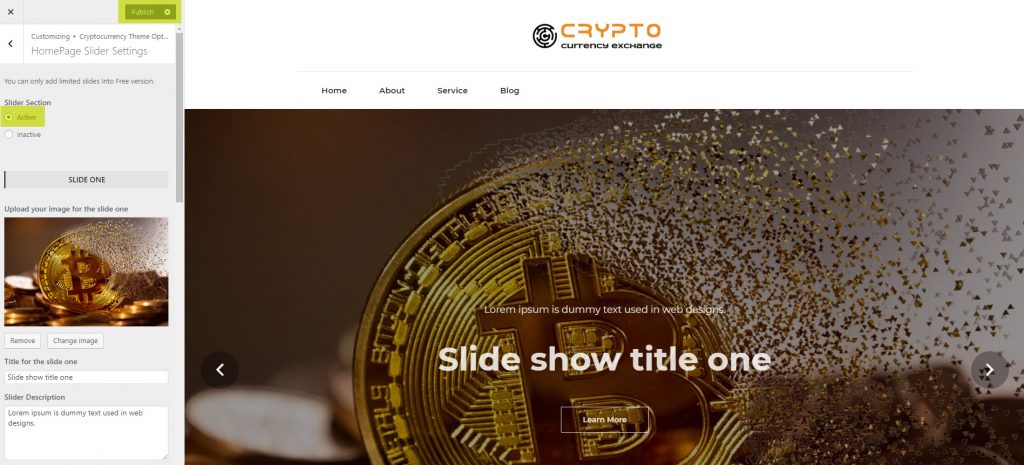
5. Aktifkan Bagian Layanan Di Beranda
Kembali ke pengaturan penyesuai Anda dan pilih tab pengaturan Pengaturan Layanan HomePage .
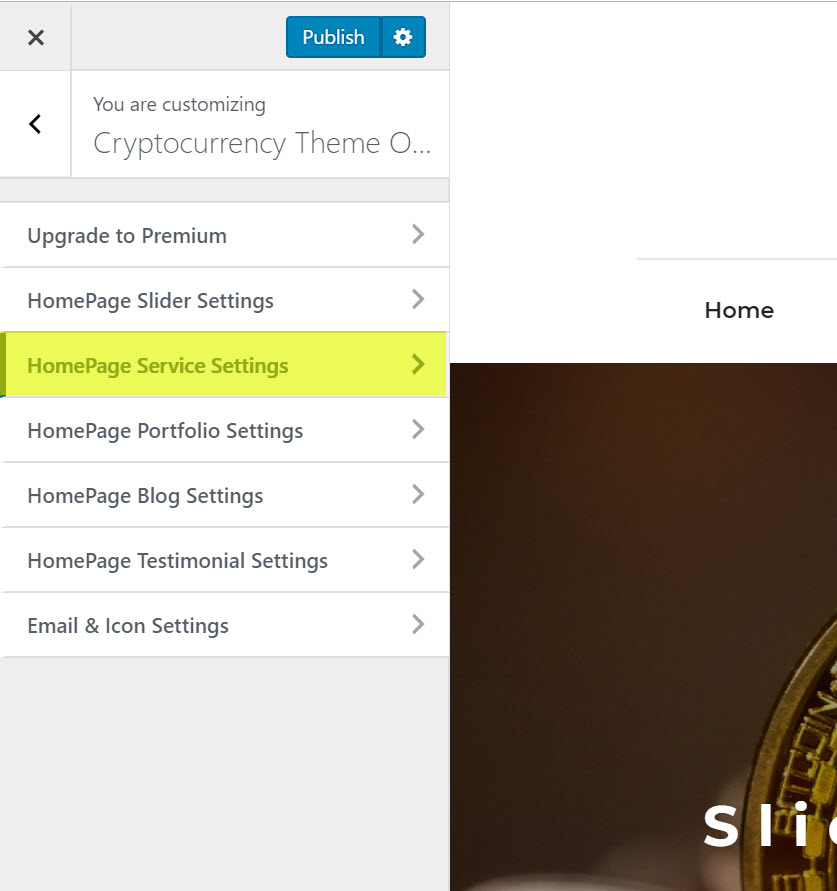
Di Pengaturan Layanan Halaman Beranda Pilih Bagian Layanan – Aktif untuk mengaktifkan layanan di beranda. Sekarang, Anda dapat mengubah judul bagian, ikon layanan deskripsi, judul layanan, deskripsi layanan . Anda dapat menambahkan hingga Tiga layanan di bagian itu. Dalam versi premium dapat menambahkan beberapa layanan tanpa batas.
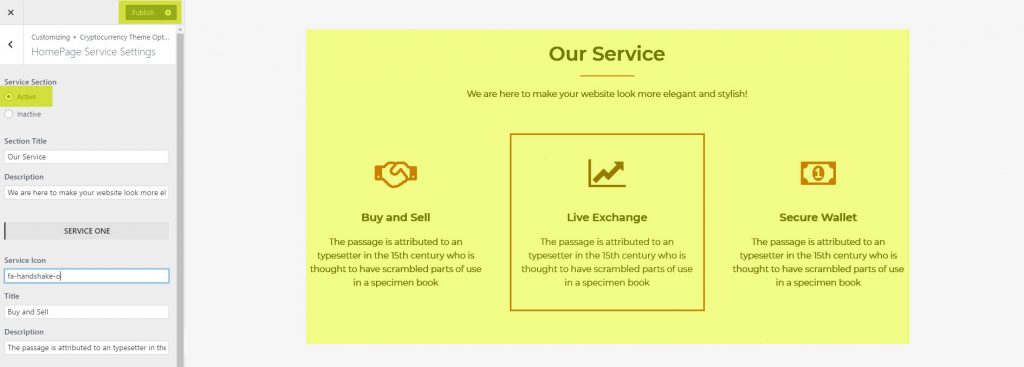
6. Aktifkan Bagian Portofolio Di Beranda
Langkah mundur dalam pengaturan penyesuai dan pilih tab pengaturan Pengaturan Portofolio Beranda .
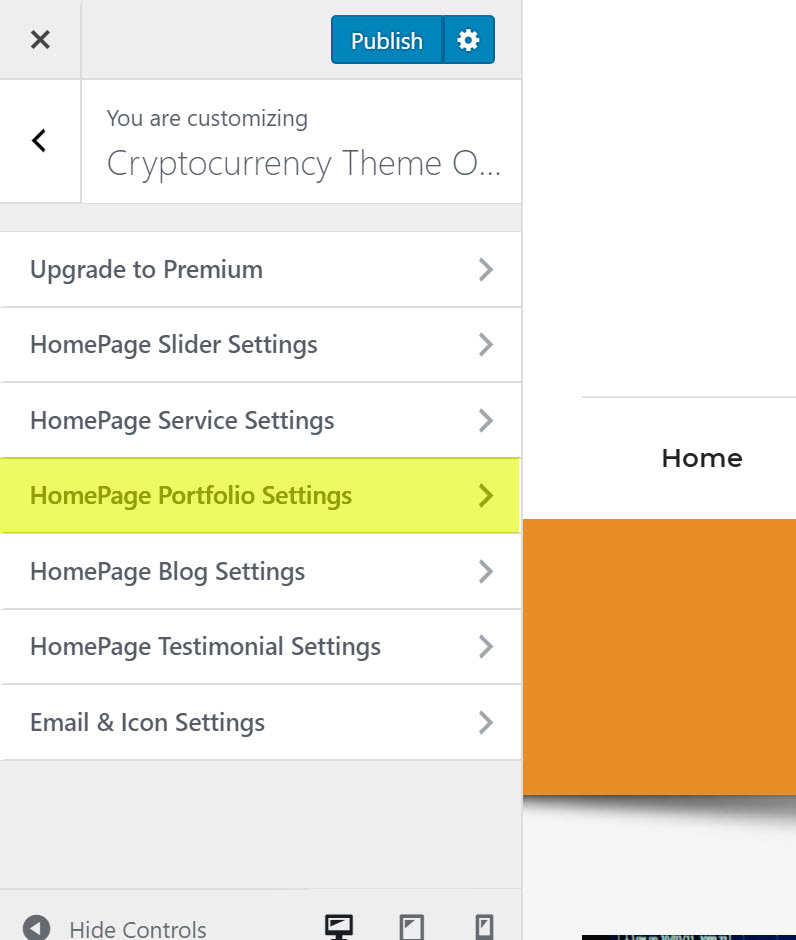
Di HomePage Portfolio Setting Pilih Portfolio Section – Aktif untuk mengaktifkan portfolio di homepage. Sekarang, Anda dapat mengubah judul bagian, Deskripsi Bagian Unggah Gambar Portofolio, Judul Proyek, Keterangan. Anda dapat menambahkan hingga Tiga portofolio di bagian itu. Dalam versi premium dapat menambahkan beberapa portofolio tanpa batas.
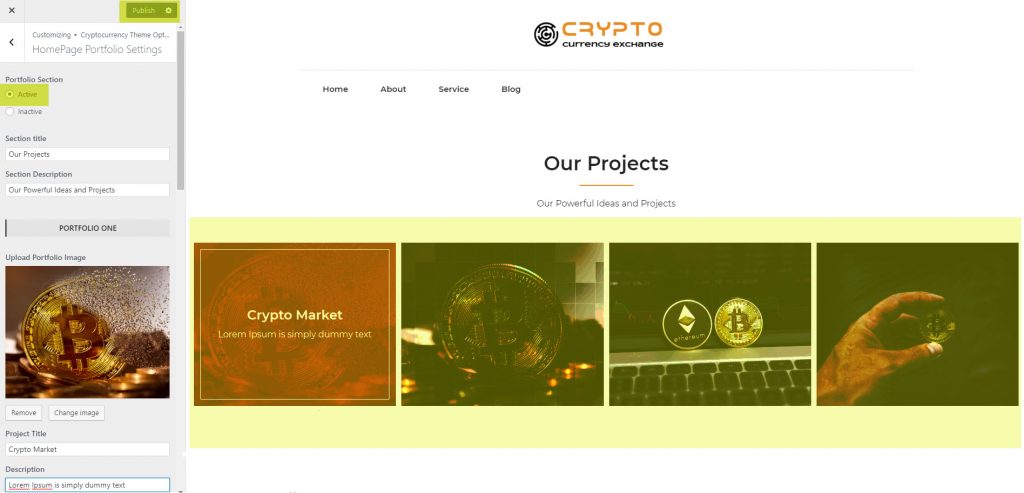
7. Aktifkan Bagian Blog Di Beranda
Langkah kembali ke pengaturan penyesuai dan pilih tab pengaturan HomePage Blog Settings .
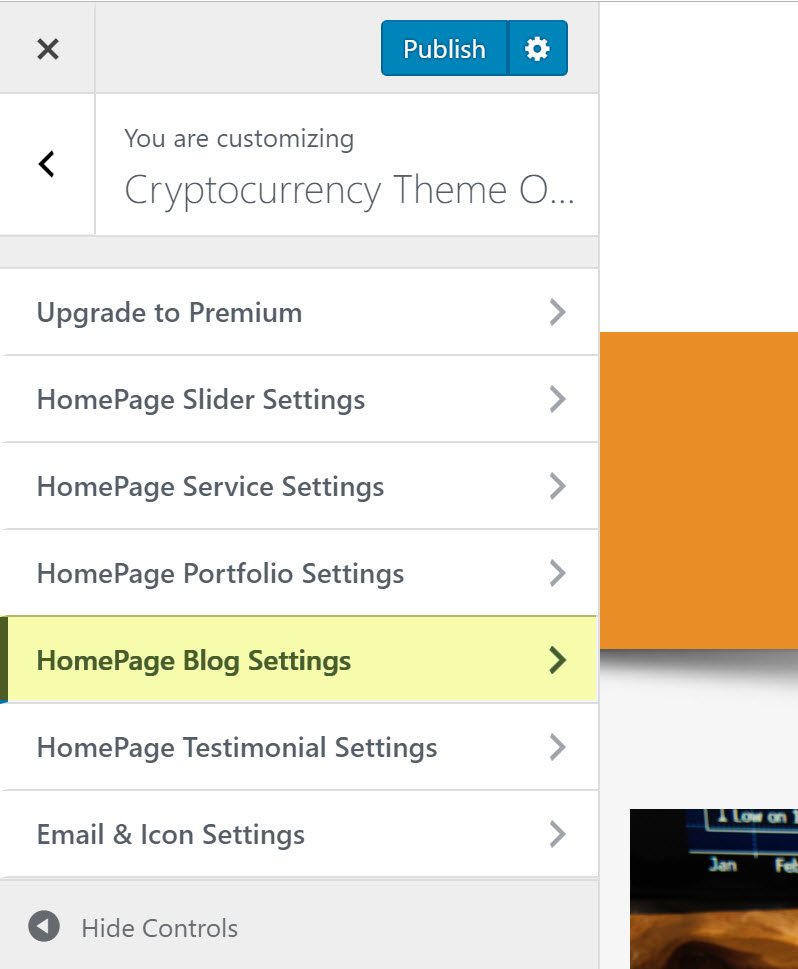
Pada HomePage Blog Setting, pilih Blog Section, dan jadikan Active untuk mengaktifkan blog di homepage. Sekarang, Anda cukup mengubah judul blog, deskripsi blog. Dalam versi premium dapat menambahkan pengaturan fitur bagian konfigurasi blog seperti tata letak kolom dan tata letak halaman blog .
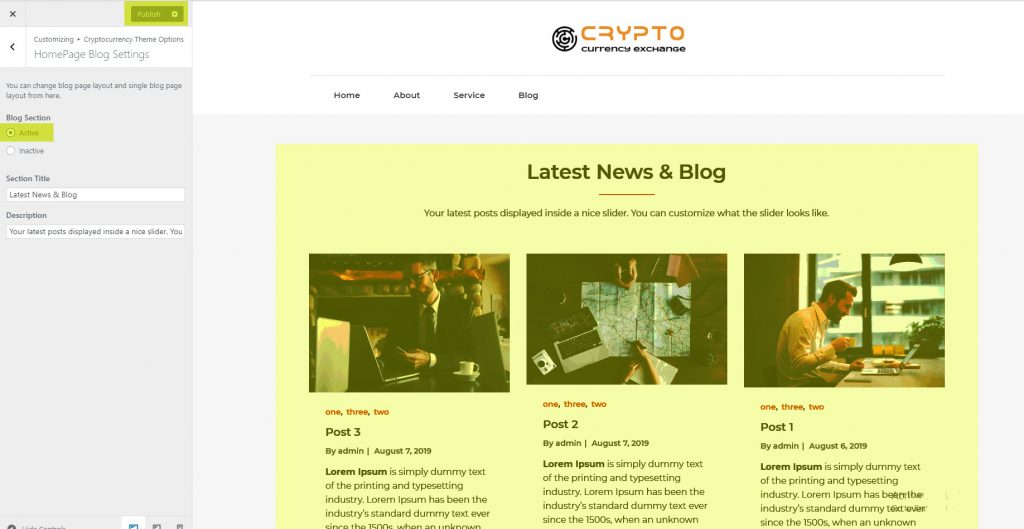
8. Aktifkan Bagian Testimonial Di Beranda
Langkah mundur dalam pengaturan penyesuai dan pilih tab pengaturan HomePage Testimonial Settings .
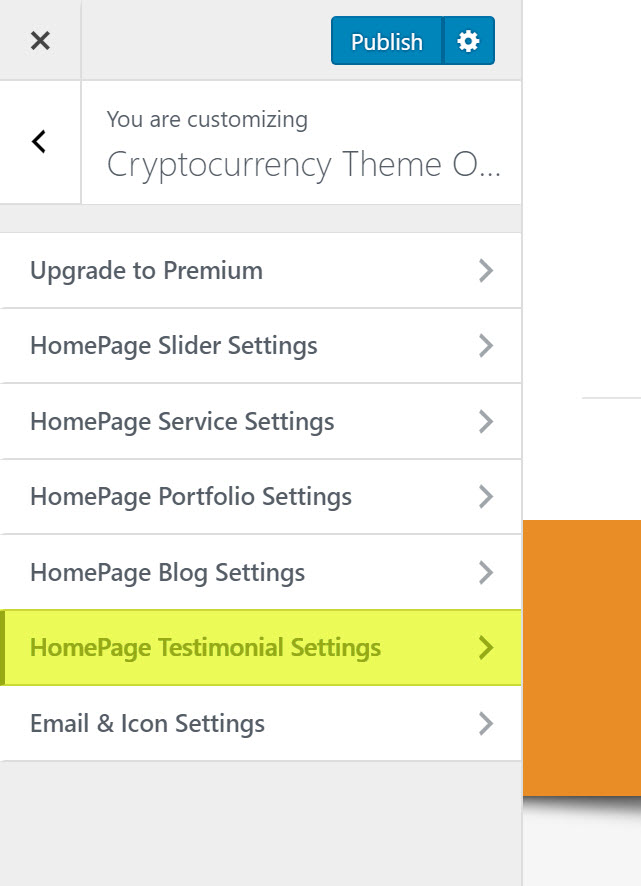
Pada Home Page Testimonial Setting pilih Testimonial Section – Active untuk mengaktifkan Testimonial di homepage. Sekarang, Anda dapat mengubah Judul Bagian, Bagian Deskripsi, Gambar klien, Deskripsi Klien, Nama Klien, Penunjukan. Dalam versi premium dapat menambahkan beberapa testimonial tanpa batas.
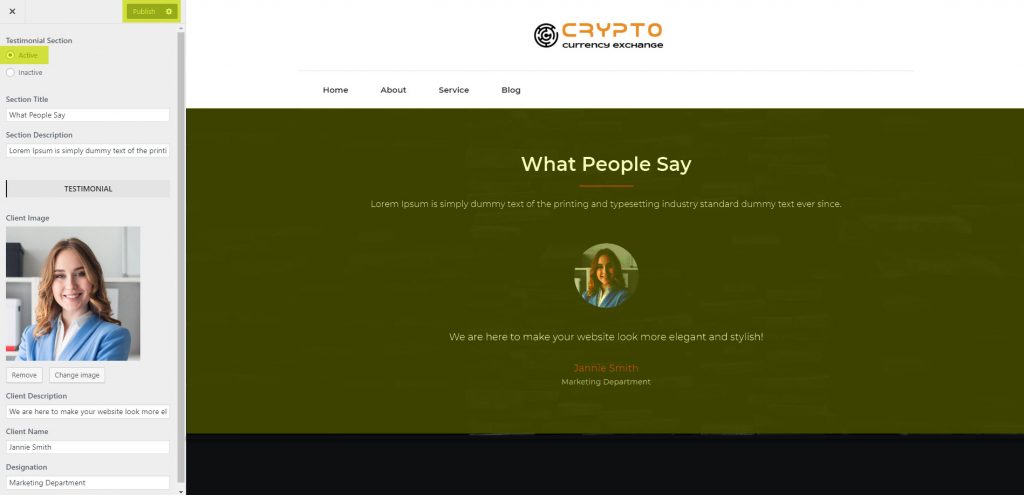
9. Bagian Pengaturan Email & Ikon Di Beranda
Langkah mundur dalam pengaturan penyesuai dan pilih Tab Pengaturan Email & Ikon .
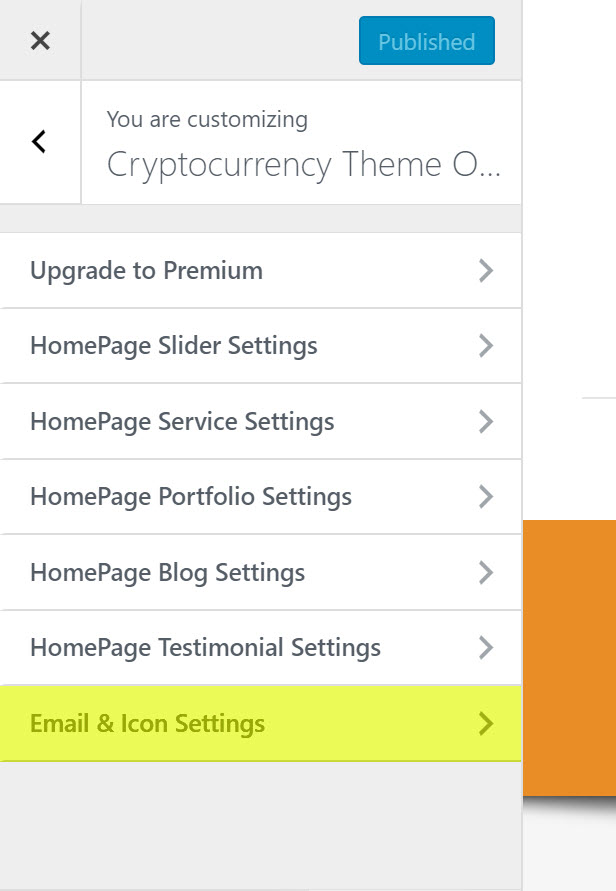
Dalam Pengaturan Email & Ikon mengaktifkan beranda. Sekarang, Anda dapat mengetik email Anda, dan mengaktifkan ikon media sosial di menu atas.
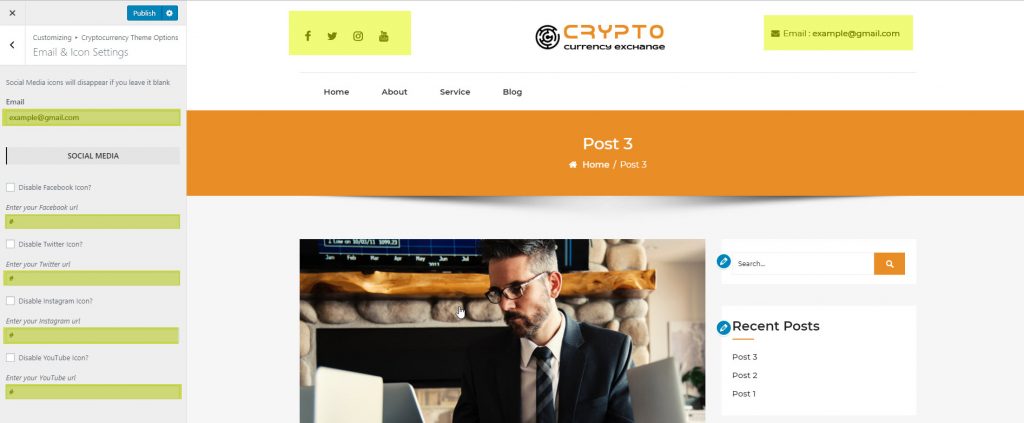
Pratinjau Akhir Tema Pertukaran Cryptocurrency
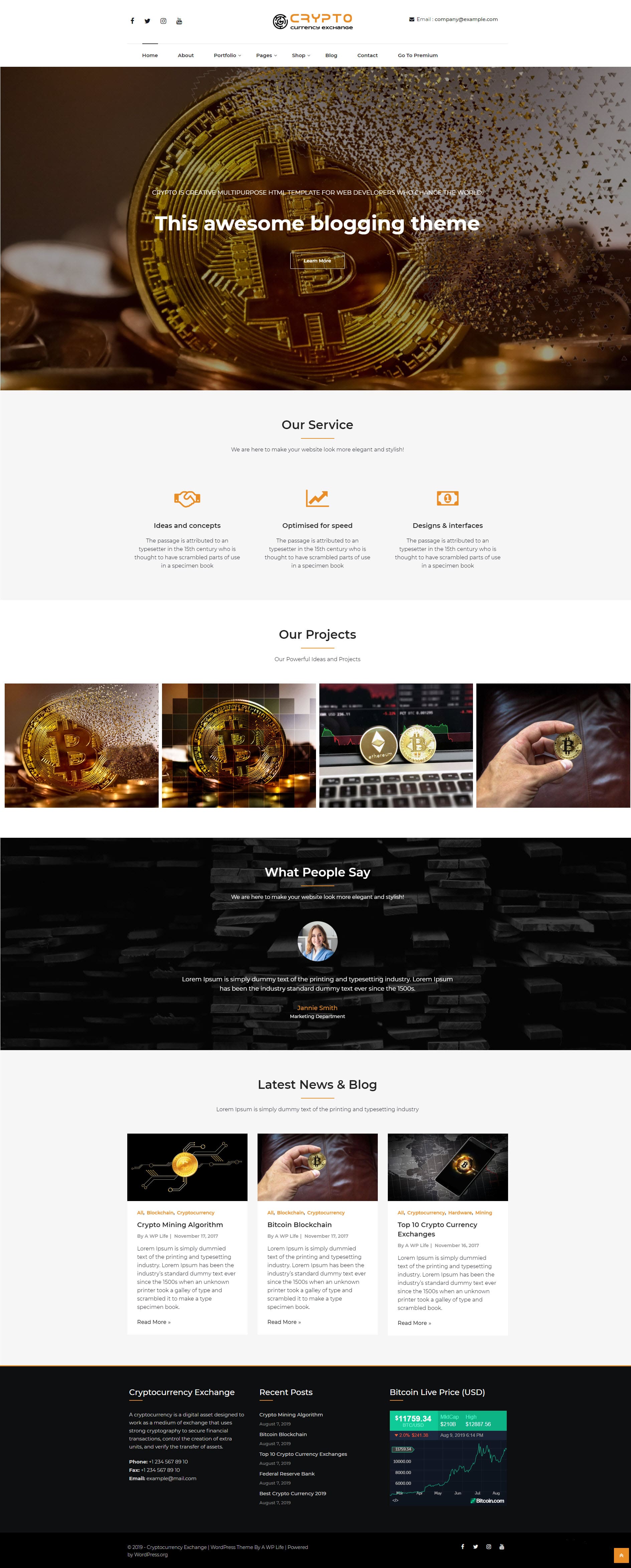
10. Impor Data Demo Menggunakan File XML
Buka menu admin Alat> Impor dan telusuri file XML yang diunduh menggunakan tautan di bawah ini.
Akhirnya, kami telah menyelesaikan tutorial tentang pengaturan tema WordPress gratis pertukaran cryptocurrency di sebuah situs web. Mudah-mudahan, Anda akan menemukan tutorial pengaturan tema ini mudah dan bermanfaat. Umpan balik dan pertanyaan dukungan Anda tentang tema pertukaran cryptocurrency sangat dihargai di bagian komentar.
